Convertir CLG en PNG
Comment capturer et enregistrer l'affichage d'un fichier catalogue Windows CLG en tant qu'image PNG.
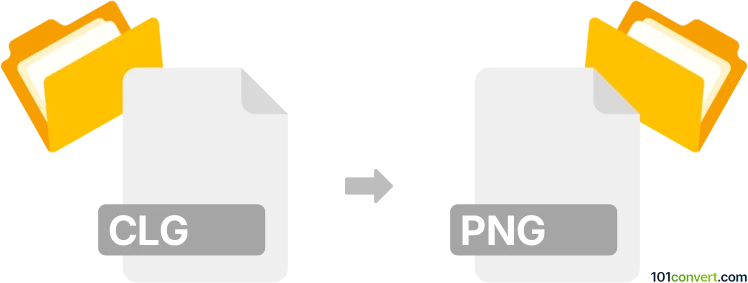
Comment convertir clg en fichier png
- Autre
- Aucune note pour l'instant.
101convert.com assistant bot
1 mois
Comprendre les formats de fichiers clg et png
CLG files sont généralement associés aux fichiers Catalog Windows utilisés par Microsoft Deployment Toolkit et Windows System Image Manager. Ces fichiers stockent des informations sur les images Windows et ne sont pas des fichiers image standard. En revanche, PNG (Portable Network Graphics) est un format d'image raster largement utilisé, réputé pour sa compression sans perte et son support de la transparence.
Peut-on convertir clg en png ?
La conversion directe de CLG en PNG est généralement impossible car les fichiers CLG ne contiennent pas de données image. Ce sont des fichiers de catalogage pour le déploiement Windows et ne stockent pas de contenu visuel pouvant être rendu en image. Si vous souhaitez convertir une capture d'écran ou une représentation visuelle d'un fichier CLG (comme son contenu affiché dans un programme) en PNG, vous devrez prendre une capture d'écran et l'enregistrer au format PNG.
Comment créer un png à partir de l'affichage d'un fichier clg
- Ouvrez le fichier CLG avec Windows System Image Manager ou un visionneur compatible.
- Affichez les informations que vous souhaitez capturer.
- Appuyez sur Print Screen (PrtScn) sur votre clavier pour capturer l'écran.
- Ouvrez un éditeur d'images tel que Paint ou IrfanView.
- Collez la capture d'écran (Ctrl + V).
- Recadrez l'image si nécessaire.
- Enregistrez le fichier en PNG via Fichier → Enregistrer sous → PNG.
Logiciels recommandés pour la conversion de capture d'écran en png
- Paint (intégré à Windows) : Simple et efficace pour une édition basique de captures d'écran et leur enregistrement au format PNG.
- IrfanView : Visionneur et éditeur d'images freeware avec des options avancées pour les captures d'écran et l'enregistrement.
- Snipping Tool ou Snip & Sketch (Windows 10/11) : Permettent de capturer une fenêtre ou une zone spécifique et d'enregistrer directement en PNG.
Résumé
Étant donné que les fichiers CLG ne sont pas des fichiers image, la conversion directe en PNG n'est pas possible. Pour créer un PNG, capturez une capture d'écran du contenu du fichier CLG et enregistrez-la en PNG à l'aide d'un éditeur d'images.
Remarque : cet enregistrement de conversion clg vers png est incomplet, doit être vérifié et peut contenir des inexactitudes. Veuillez voter ci-dessous pour savoir si vous avez trouvé ces informations utiles ou non.